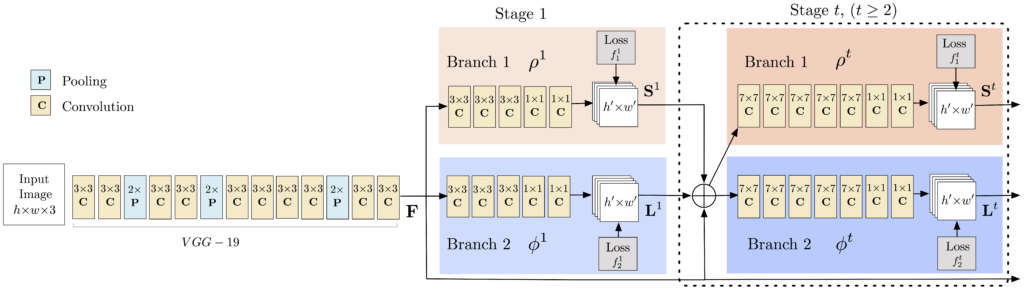 OpenPose的架构图,输入会是一张大小为 w x h 的彩色影像;接着会先经过 Stage 0 的 VGG-19 Network,得到输入影像的 feature map;然后会在 Stage 1 经过一些 CNN 来得到身体各部位的 confidence map。Stage 1 分成两个branch,branch 1 可以产生某特定部位的 confidence map。
OpenPose的架构图,输入会是一张大小为 w x h 的彩色影像;接着会先经过 Stage 0 的 VGG-19 Network,得到输入影像的 feature map;然后会在 Stage 1 经过一些 CNN 来得到身体各部位的 confidence map。Stage 1 分成两个branch,branch 1 可以产生某特定部位的 confidence map。
OpenPose下载:https://github.com/CMU-Perceptual-Computing-Lab/openpose/releases
CUDA下载:https://developer.nvidia.com/cuda-downloads
CUDA官方安装教程:https://docs.nvidia.com/cuda/cuda-installation-guide-microsoft-windows/index.html
CUDA环境变量配置:path中加入C:\Program Files\NVIDIA GPU Computing Toolkit\CUDA\v10.0\bin
验证安装:nvcc -V
cuDNN下载:https://developer.nvidia.com/cudnn
cuDNN官方安装教程:https://docs.nvidia.com/deeplearning/sdk/cudnn-install/index.html#installwindows
cuDNN环境变量配置:path中加入C:\Program Files\NVIDIA GPU Computing Toolkit\CUDA\v10.0\lib\x64
CMake下载:https://cmake.org/download
官网配置地址:https://github.com/CMU-Perceptual-Computing-Lab/openpose/blob/master/doc/installation.md
配置过程:
- 顺序安装Visual Studio、CUDA、cuDNN,OpenPose 的官方要求是 Visual Studio 2015 Enterprise Update 3,将cuDNN压缩包里的文件拷贝到CUDA安装目录覆盖;
- 将OpenPose解压,并建一个build空文件夹,运行 3rdparty\windows 里的getCaffe.bat、getCaffe3rdparty.bat、getFreeglut.bat、getOpenCV.bat这四个文件;
- 运行 models 里的 getModels.bat 文件
- 用 cmake 在build文件夹下生成 OpenPose.sln 文件
- 将 OpenPose 设为启动项并在 Release 下运行
- 在shell中执行exe文件,需要将所有{openpose_folder}\3rdparty\windows\caffe\bin\中的dll文件拷贝到{openpose_folder}\windows\x64\Release。将所有{openpose_folder}\3rdparty\windows\opencv\x64\vc14\bin\中的dll文件拷贝到 {openpose_folder}\windows\x64\Release。